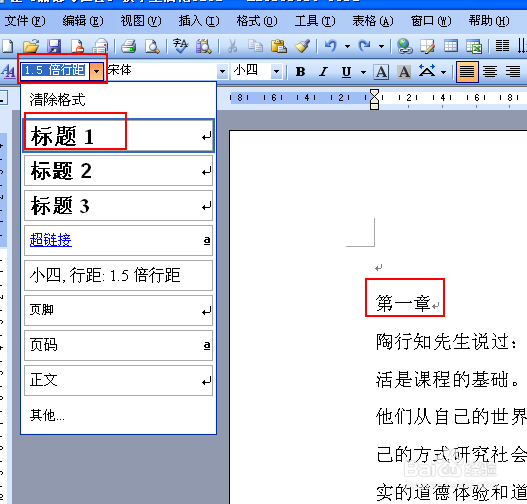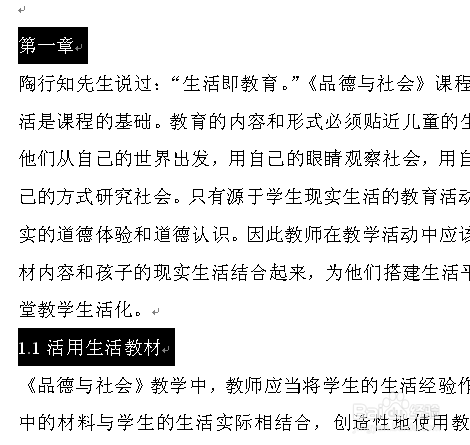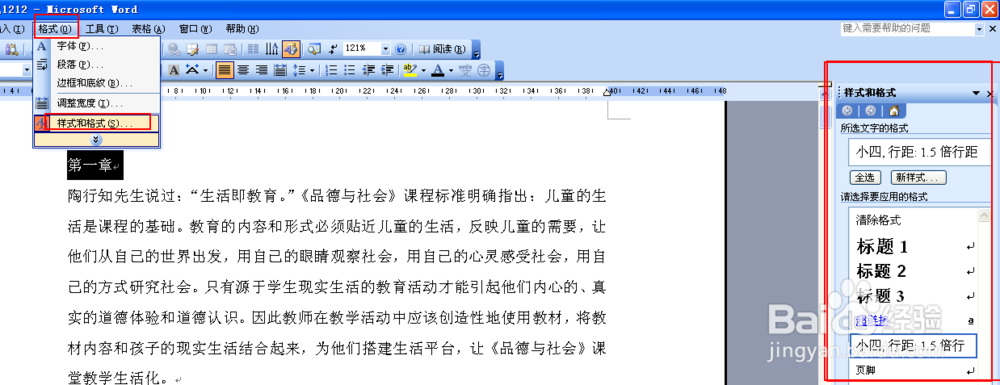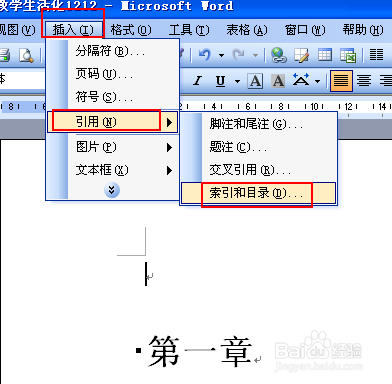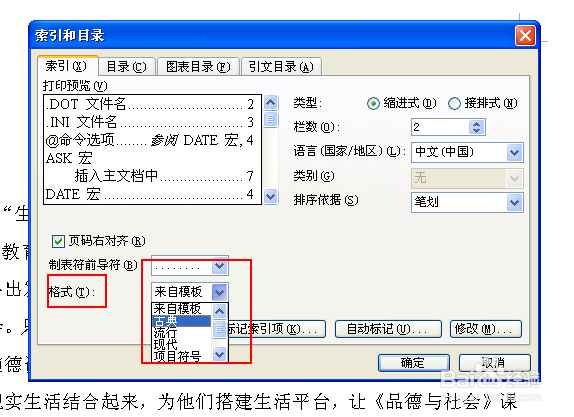怎么在word中自动生成目录
1、设置各级标题:把光标放在一级标题的前面,点击格式工具栏左端,样式列表总的“标题1”。这样是一个一个的设置标题。
2、也可以把所有的一级标题全部选中,然后点击格式工具栏左端,样式列表总的“标题1”。全部选中的方法:先选中一个,选中其他时按住ctrl键。
3、用同样的方法设置二级标题和三级标题等。设置标题,还可以点击菜单“格式”---“样式和格式”,在窗口的右边就会出现一个样式和格式的编辑窗口。方法和上面的一样。
4、设置完各级标题后,开始生成目录。把光标停在要插入目录的地方(一般在首页插入目录)。插入----引用----索引和目录
5、在“索引和目录”对话框里,有四个选项卡,“索引”选项卡里可以把“页码右对齐”选中。
6、在每个选项卡里都有个“格式”,可以根据自己的喜好选择不同的风格。确定就可以了。
声明:本网站引用、摘录或转载内容仅供网站访问者交流或参考,不代表本站立场,如存在版权或非法内容,请联系站长删除,联系邮箱:site.kefu@qq.com。
阅读量:24
阅读量:27
阅读量:22
阅读量:24
阅读量:69